我们平时在网络上经常会看到一些非常感兴趣的视频,就想将它下载下来分享给好友或者收藏。可是当自己想要下载的时候却发现它并不支持下载,用手机录制的话又不清晰。为了解决这问题,可以用闪电GIF制作软件来录制视频,画质清晰,操作简单,下面就为大家讲解闪电GIF制作软件怎么录制视频。

闪电GIF制作软件如何录制视频?
1、首先,我们打开闪电GIF制作软件。在界面左上方,点击“新建”菜单中的“录屏”选项。
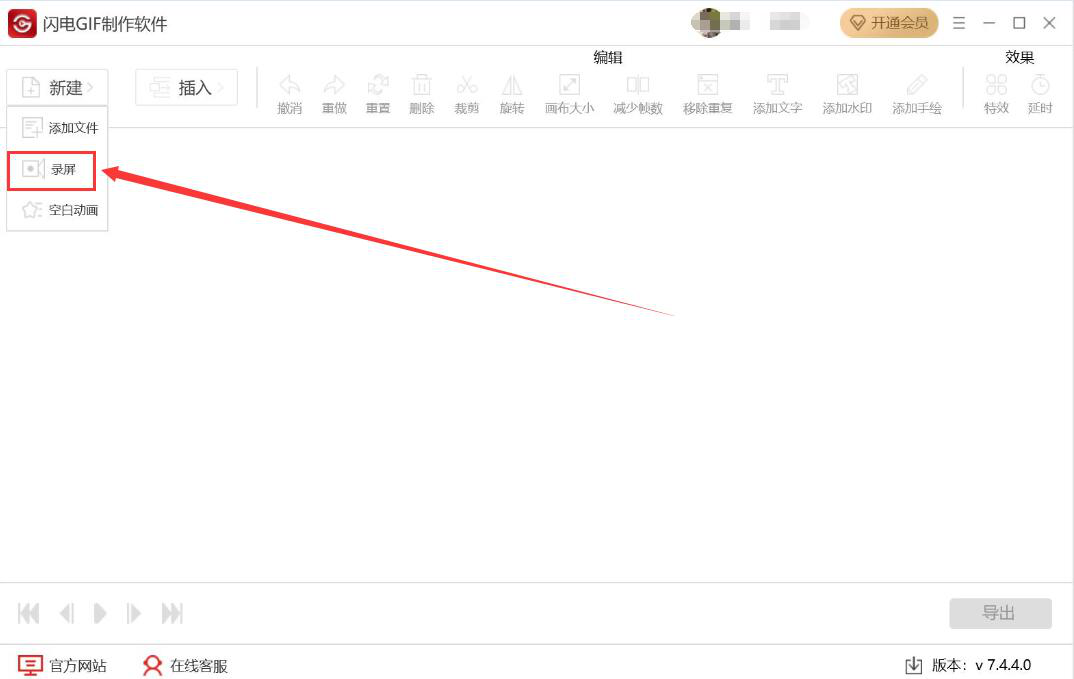
2、然后,电脑中便会出现一个白色的录制选框。我们将这个选框移动到需要录制的视频位置,并且可以通过拉动边框而自由选取视频录制的区域,如下图所示,白色选框内的就是我们要录制的视频画面。
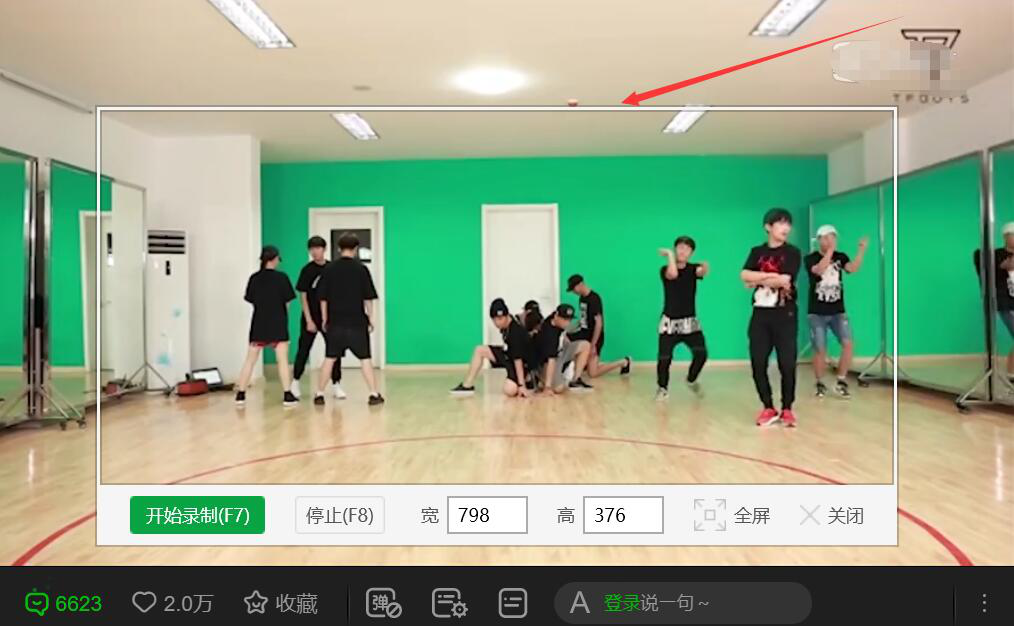
3、视频录制的选区设置好了后,我们点击“开始录制”按钮,闪电GIF制作软件便开始录制视频。
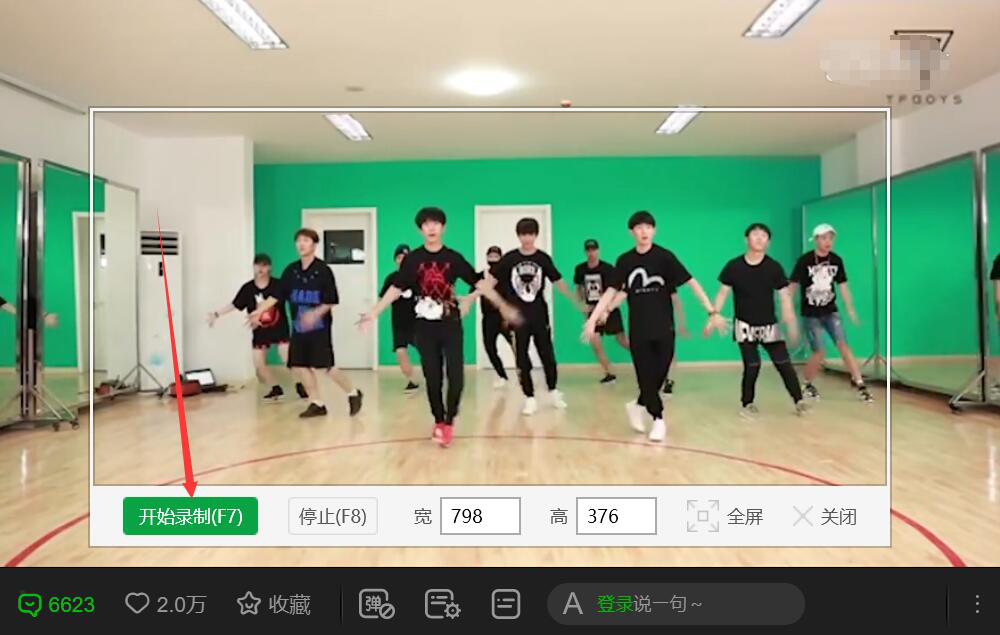
4、如果在录制视频的过程中,需要暂停录制的话,就点击“暂停录制”按钮。
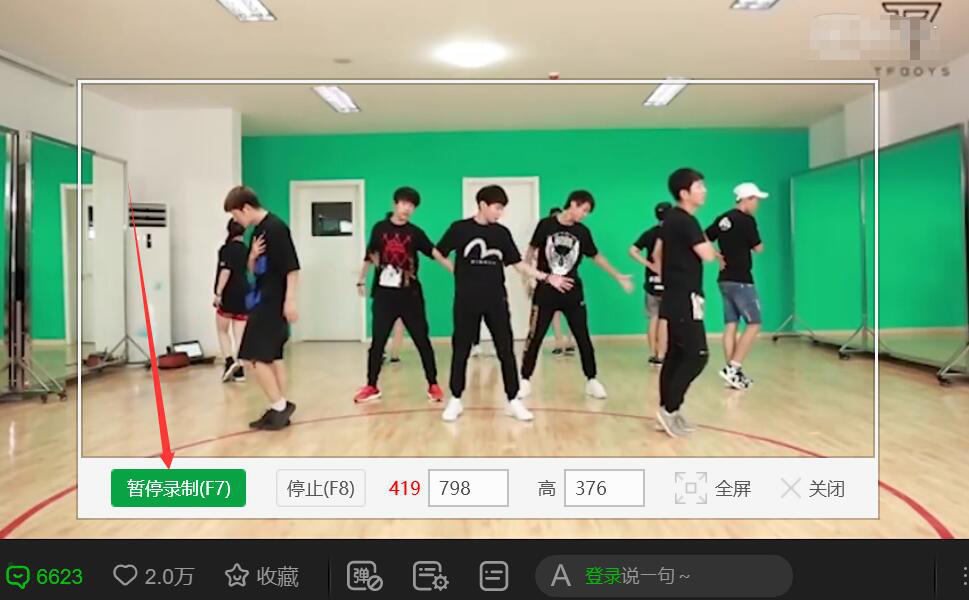
5、接下来,视频录制完毕,我们点击“停止”按钮。
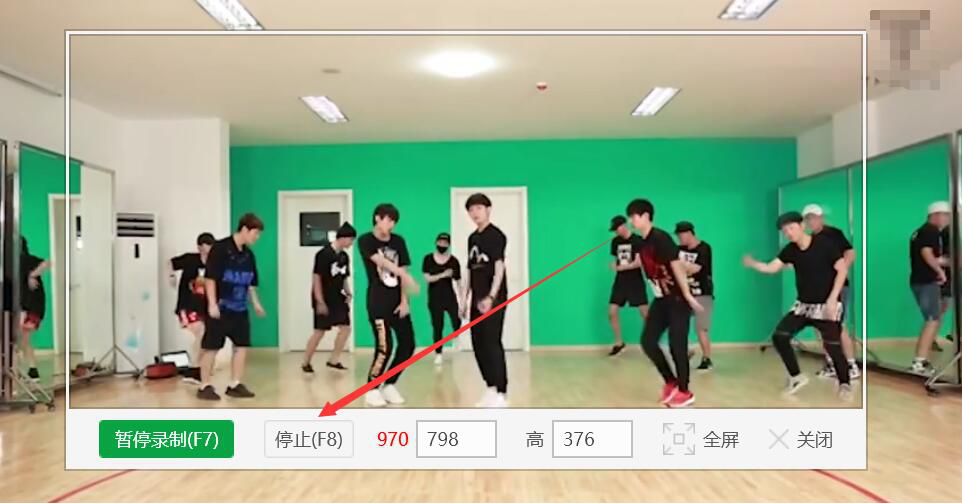
6、电脑自动跳转回闪电GIF制作软件的操作界面。我们可以看到刚才录制的视频已经同步到该软件中了,点击界面右下方的“导出”按钮。

7、此时,在闪电GIF制作软件的界面右侧便会弹出另存为的设置窗口。我们可以自定义录制视频的保存路径,再点击“确定”按钮。
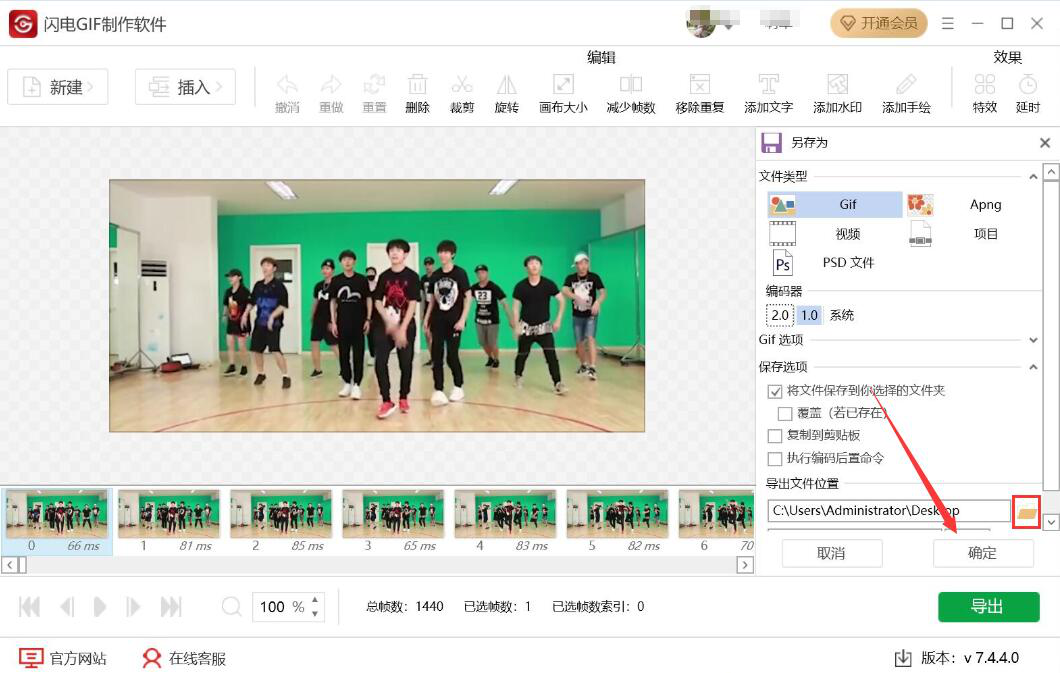
8、导出的参数设置好了,我们继续点击界面右下方的“导出”按钮,闪电GIF制作软件便会将录制的视频给保存起来。
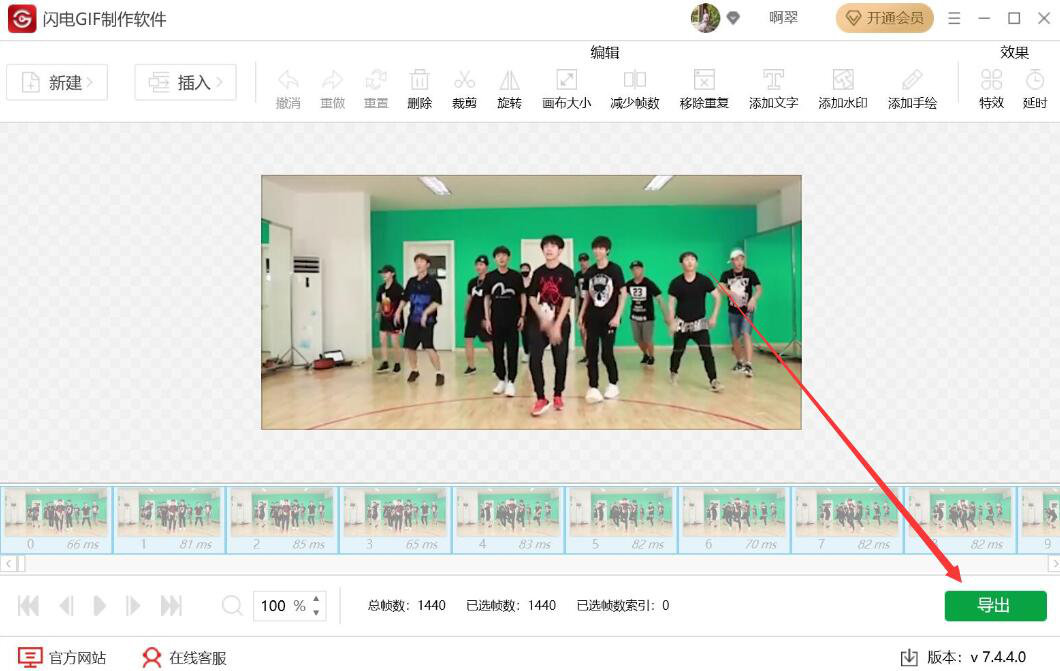
9、最后,如果弹出窗口提示“已完成”,我们点击“打开文件”按钮即可快速看到自己用闪电GIF制作软件录制的视频了。
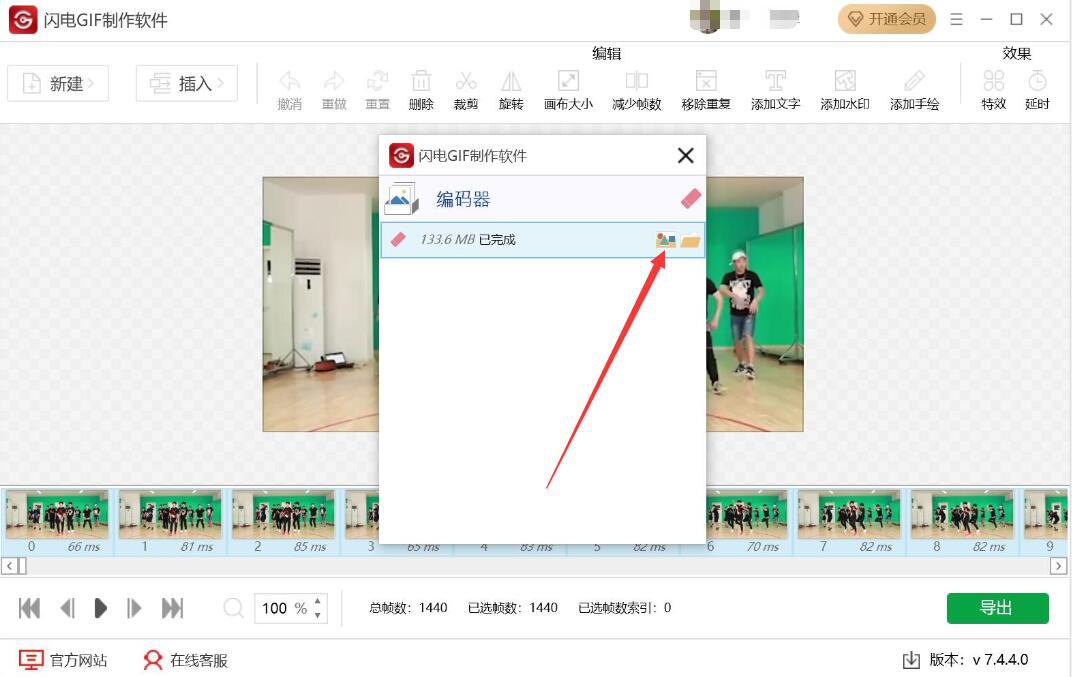
想要清晰地录制电脑视频,不需要太多的录制技巧,直接用闪电GIF制作软件就可以快速录制。视频录制完成后,会将视频保存为GIF动图,方便我们将自己录制的视频分享给更多的好友。
-
 闪电GIF制作软件
闪电GIF制作软件
软件大小:12.89 MB
高速下载
毁冠裂裳拼音:huǐ guān liè cháng释义:毁坏帽子和衣裳。用作表示彻底决裂的意思。出处:《后汉书·周燮传》[冯良]耻在厮役,因坏车杀马,毁冠裂裳,乃遁至犍为,从杜抚学。”示例:譬如有一批人是为要拥护中国的旧礼教、旧道德,以为新文字运动是~的叛逆。★郭沫若《今日新文字运动所应取的路向》
闪电GIF制作软件如何录制视频?确保视频画面高清自高自大五花八秋高气爽门9. 缘分是什么?有人问隐士。隐士答:缘是命。此人听的糊涂,问高僧。高僧说:缘是前生的修炼。这人不解前生,就问佛。佛不语,手指天边的云。这人看去,云起云落,随风东西,顿悟:缘不可求,缘如风,风不定。云聚是缘,云散也是缘。世间万物皆因缘而生,缘聚则物在;缘散则物灭。89. Early to bed and early to rise does good to your health.195.细雨鱼儿出,微风燕子斜。《水槛遣心二首》之一 青门引 张先不敢长语临交衢,且为王孙立斯须。闪电GIF制作软件,GIF制作软件,录制视频52、Business is business.
- 萤石云怎么删除录像记录?萤石云删除录像记录的教程
- Excel 中批量在数字前面添加汉字的方法
- 京喜拼拼团长怎么加盟
- 爱剪辑怎么添加照片?爱剪辑添加照片教程
- 光遇6月9日每日任务怎么完成?光遇国服6.9每日任务完成攻略
- Premiere 视频处理之去除背景颜色,方法不复杂
- 暴风激活工具使用说明,成功激活 Windows 系统
- 希沃白板蒙层功能:隐藏图片、文字,擦除即可显示
- 万彩办公大师怎么 PDF 转 Word ?万彩办公大师 PDF 转 Word 教程
- 适合团队合作的 5 款 app,快捷、高效、易操作
- Pr 默认的视频轨道数量太少,自行添加即可
- win 10 如何取消自动待机?隔一会就熄屏很不方便
- 雷电模拟器如何清除缓存?释放硬盘空间
- PC 微信笔记功能使用体验,简单又实用
- 华为手机的多屏协同功能怎么用?实现手机与 PC 连接办公
- Excel 表格如何插入分页符?Excel 分页符添加说明
- Word 2016 设置图片透明度的详细步骤介绍
- 教你一招,快速访问附近隐藏的 WiFi
- 腾讯课堂如何下载教学视频?腾讯课堂下载视频方法
- 如何开通新浪微博直播带货功能?一键变身电商主播
- 如何实现手机投屏到电脑?tcgames 投屏方法演示
- Excel 数据透视表怎么使用?Excel 数据透视表使用教程
- 抖音文案如何复制粘贴?抖音视频标题复制方法
- 如何设置不让他人修改 wps 表格中数据?
- 电脑突然无法打印文件怎么办?对照原因进行解决
- 美团外卖上线智能点餐模式,请了解!
- 微信群二维码过期怎么办?可以延长有效期吗?
- 常用的剪贴板增强工具是哪些?
- 导入 Foxmail 旧数据的方法整理,分为几种情况
- 如何将 Word 表格拷贝到 Excel 且格式不变?一分钟搞定